excel表格设置了密码怎么取消 Excel表格设置密码后如何取消密码保护
更新时间:2023-09-16 09:01:57作者:xtyang
excel表格设置了密码怎么取消,在日常工作中,我们经常会使用Excel表格来存储和处理大量的数据,为了保护这些数据的安全性,有时候我们会设置密码来限制他人对表格的访问。随着工作的进展,我们可能需要取消这些密码保护,以便对表格进行修改或共享。在Excel表格设置了密码后,如何取消密码保护呢?接下来我们将详细探讨这个问题,为您提供解答。取消Excel表格密码保护,让我们轻松管理和处理数据。
步骤如下:
1.双击加密的excel表格后,输入密码进入。
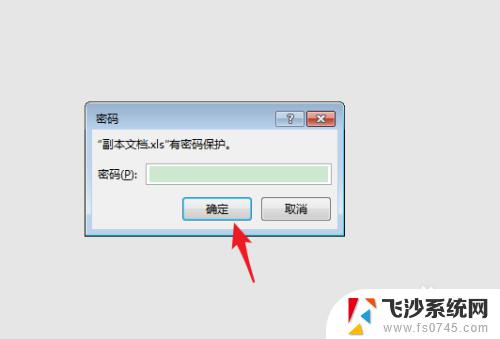
2.进入表格后,点击上方的文件选项。
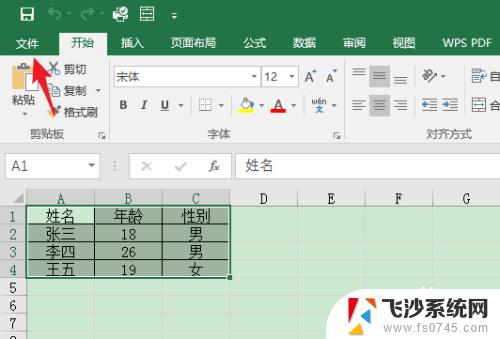
3.点击后,选择保护工作簿的选项。
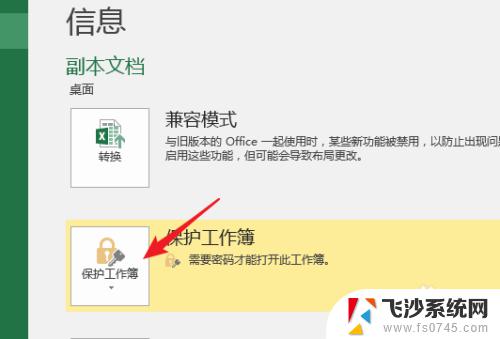
4.点击后,选择下方的用密码进行加密的选项。
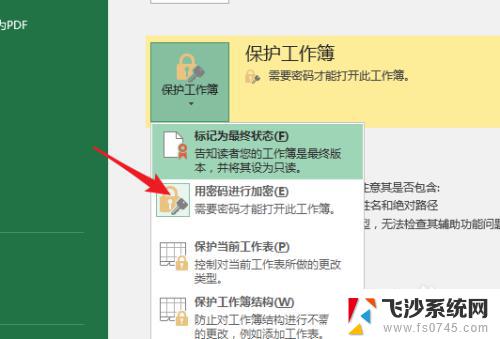
5.点击后,将原有的密码删除。点击确定。
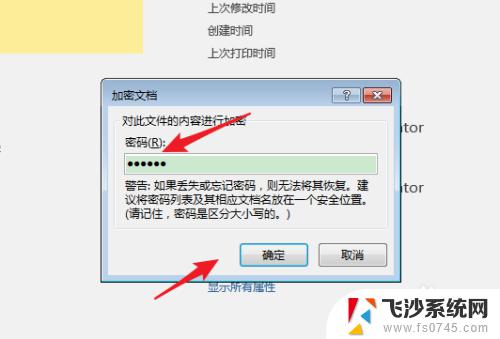
6.再次点击下方的确定,即可取消密码。
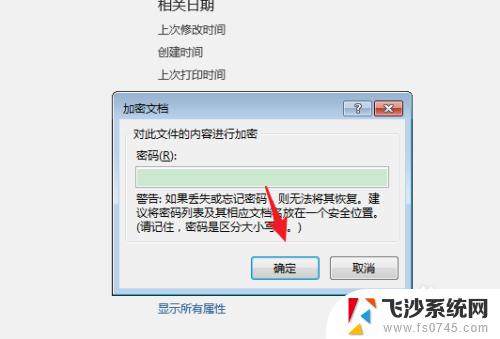
以上是有关如何取消Excel表格密码设置的全部内容,若您遇到同样的问题,请参考本文方法进行处理,希望对您有所帮助。
excel表格设置了密码怎么取消 Excel表格设置密码后如何取消密码保护相关教程
-
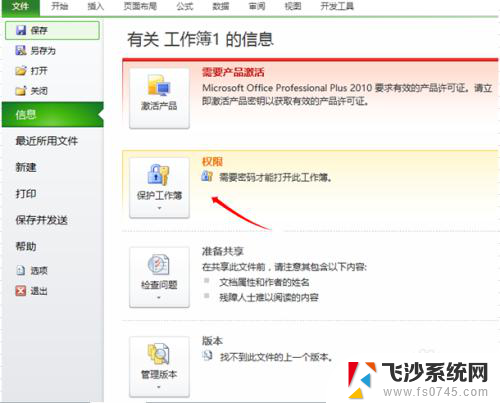 excel表格怎么加密码保护 EXCEL如何设置密码保护表格
excel表格怎么加密码保护 EXCEL如何设置密码保护表格2024-01-30
-
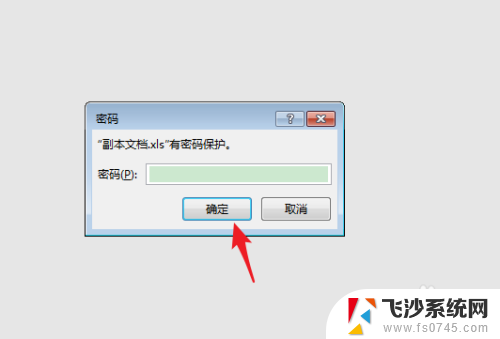 excel加密后忘记密码如何解除 Excel表格密码设置后怎样取消
excel加密后忘记密码如何解除 Excel表格密码设置后怎样取消2024-04-23
-
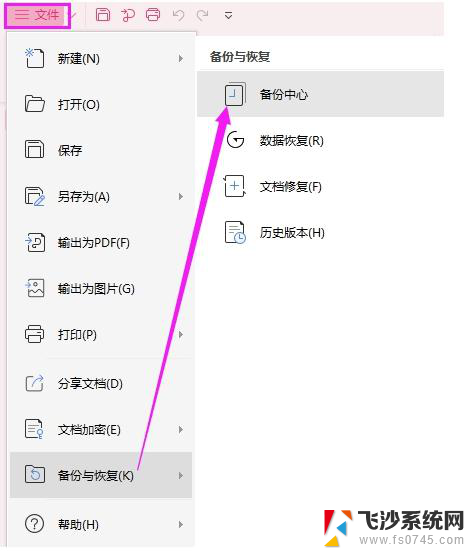 wps受保护表格密码 wps受保护表格密码设置步骤
wps受保护表格密码 wps受保护表格密码设置步骤2024-05-01
-
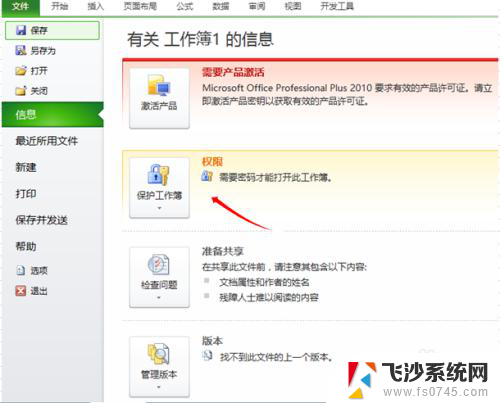 电脑表格怎么加密并设置密码 如何给EXCEL表格加密码保护
电脑表格怎么加密并设置密码 如何给EXCEL表格加密码保护2024-07-05
- excel 怎么设置密码 Excel如何设置保护密码
- excel打开需要密码怎么取消 怎样解除Excel文件打开密码
- wps如何消除表格密码 wps表格如何解锁密码
- excel表格怎么取消护眼模式 Excel表格护眼模式关闭方法
- wps如何撤销工作表保护密码 wps如何取消工作表保护密码
- wps表格怎么取消文档加密 wps表格取消文档加密教程
- 文档开始栏隐藏了怎么恢复 word开始栏如何隐藏
- 笔记本电脑调节亮度不起作用了怎么回事? 笔记本电脑键盘亮度调节键失灵
- 笔记本关掉触摸板快捷键 笔记本触摸板关闭方法
- 电视看看就黑屏怎么回事 电视机黑屏突然没图像
- word文档选项打勾方框怎么添加 Word中怎样插入一个可勾选的方框
- 宽带已经连接上但是无法上网 电脑显示网络连接成功但无法上网怎么解决
电脑教程推荐
- 1 笔记本电脑调节亮度不起作用了怎么回事? 笔记本电脑键盘亮度调节键失灵
- 2 笔记本关掉触摸板快捷键 笔记本触摸板关闭方法
- 3 word文档选项打勾方框怎么添加 Word中怎样插入一个可勾选的方框
- 4 宽带已经连接上但是无法上网 电脑显示网络连接成功但无法上网怎么解决
- 5 iphone怎么用数据线传输文件到电脑 iPhone 数据线 如何传输文件
- 6 电脑蓝屏0*000000f4 电脑蓝屏代码0X000000f4解决方法
- 7 怎么显示回车符号 Word如何显示换行符
- 8 cad2020快捷工具栏怎么调出来 AutoCAD2020如何显示工具栏
- 9 微信怎么图片和视频一起发 微信朋友圈怎么一起发图片和视频
- 10 qq电脑登陆需要手机验证怎么取消 电脑登录QQ取消手机验证步骤